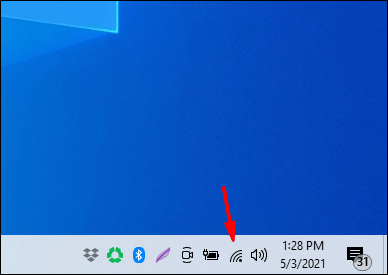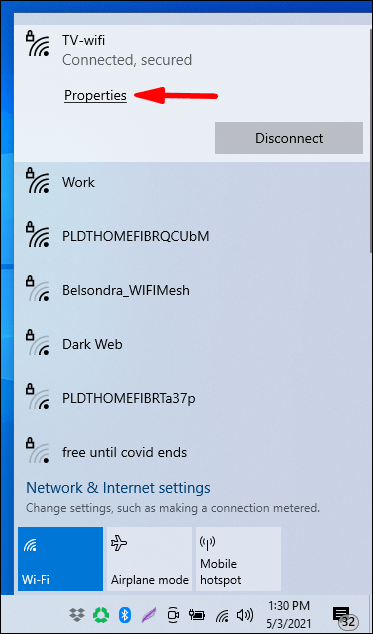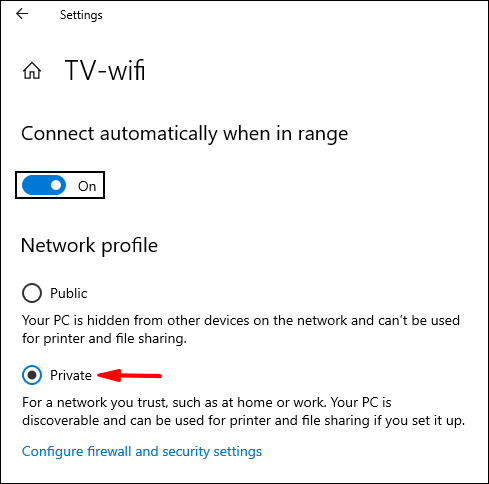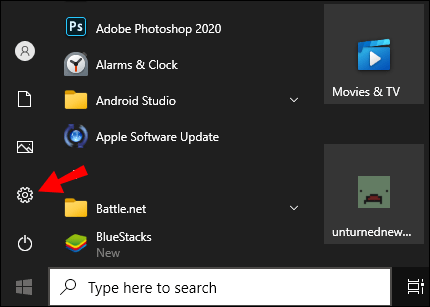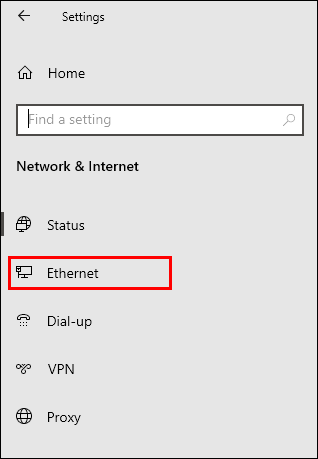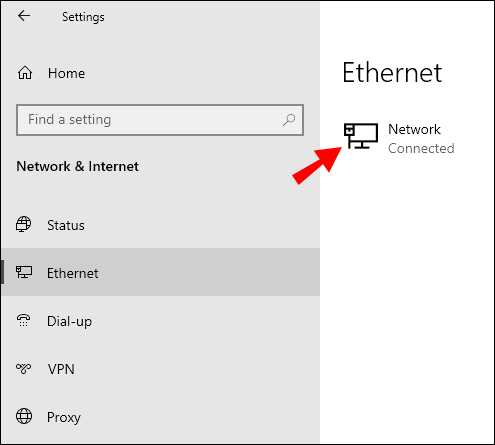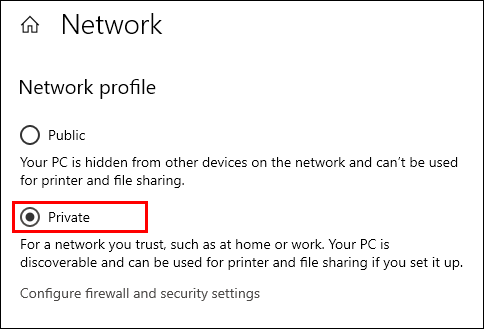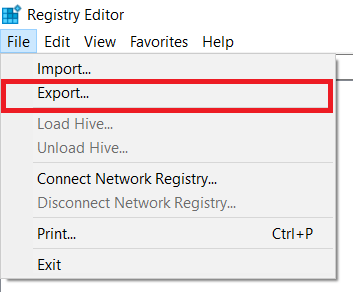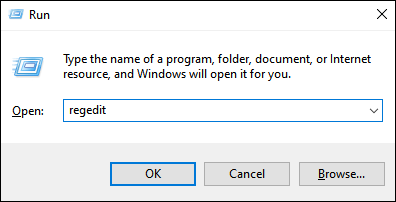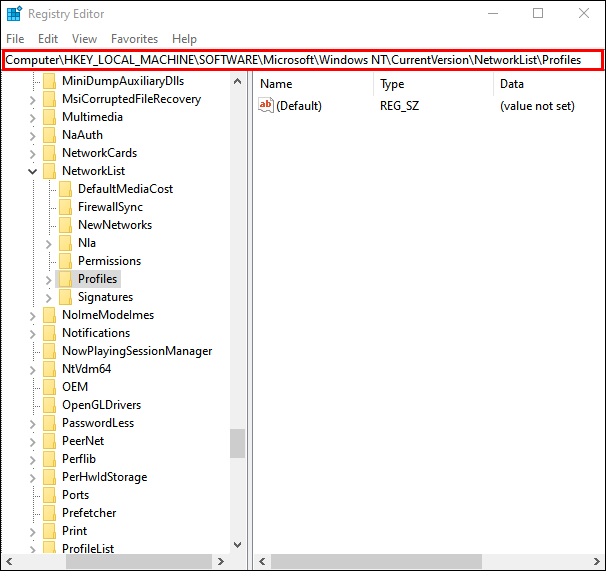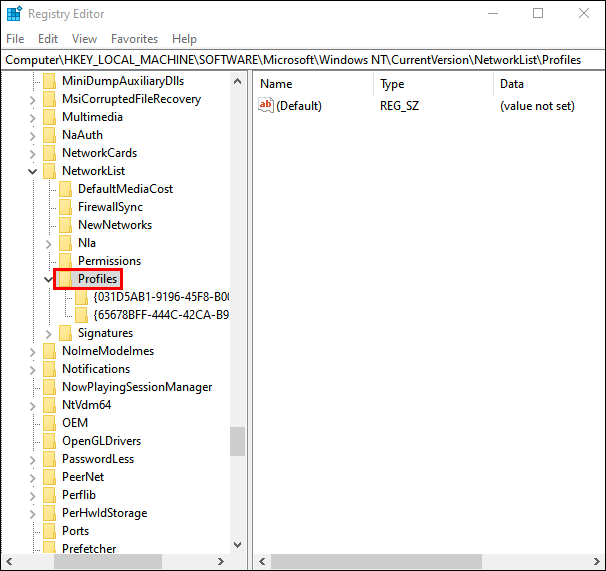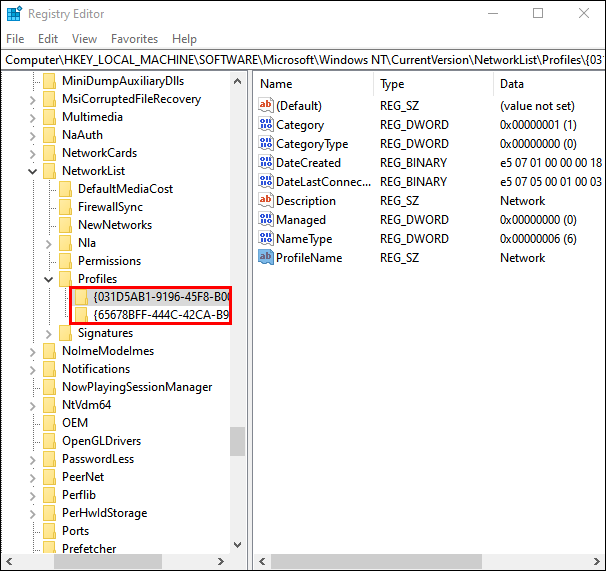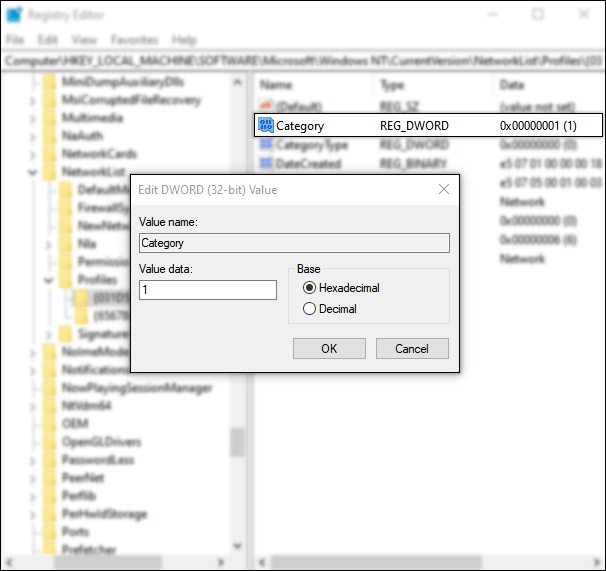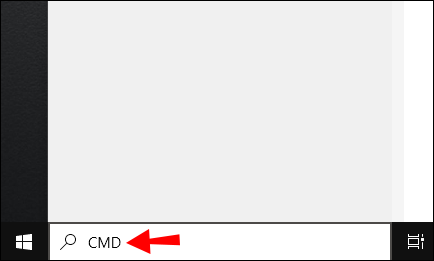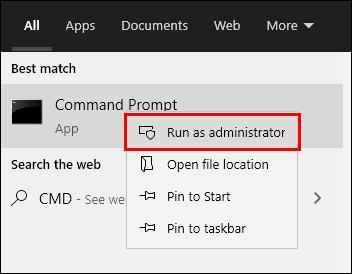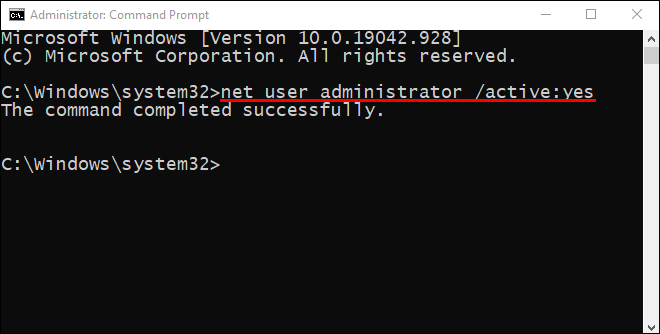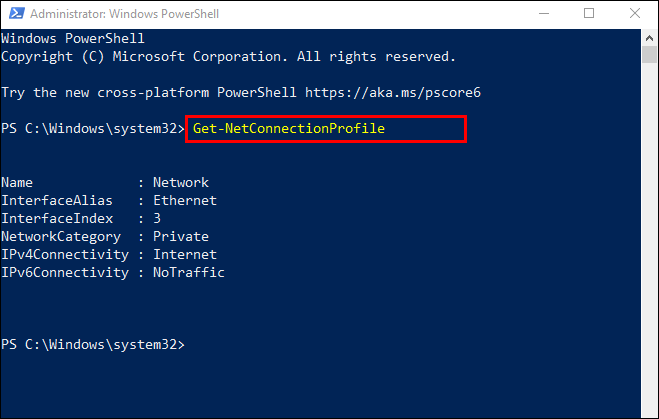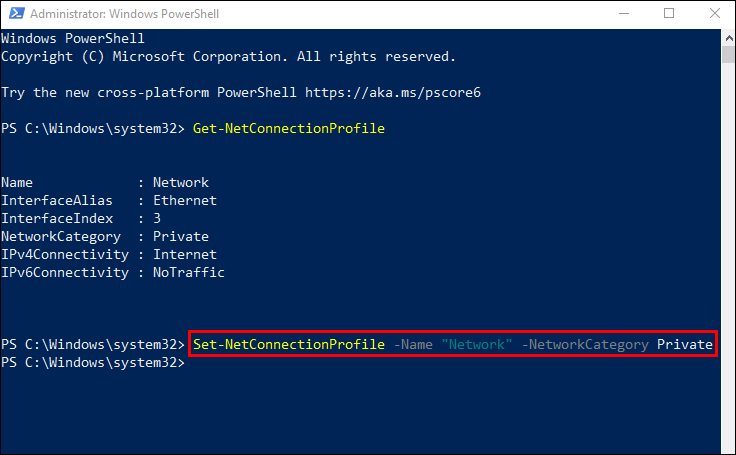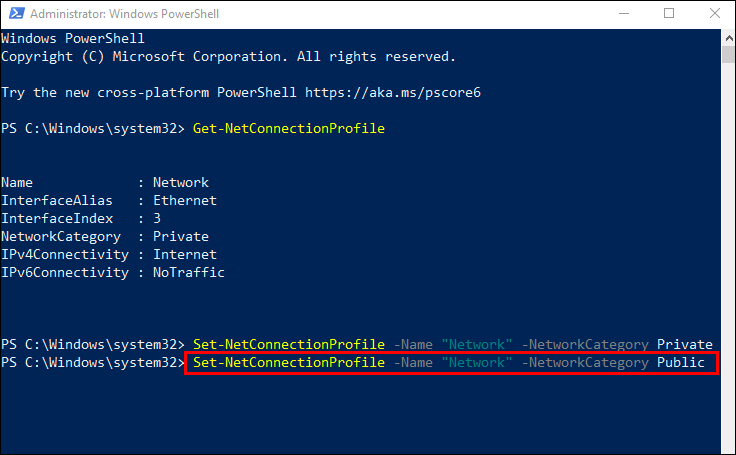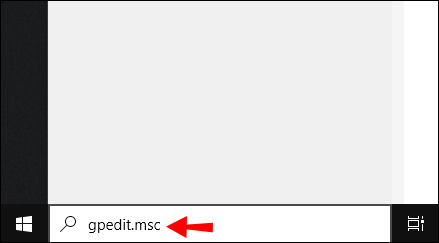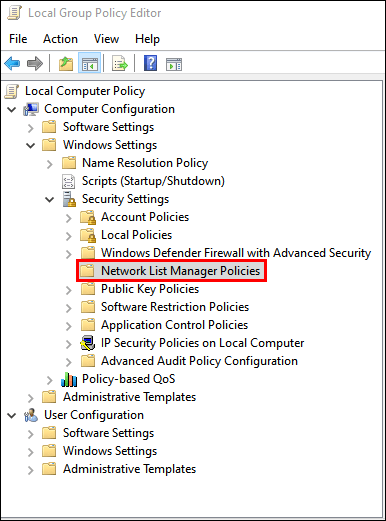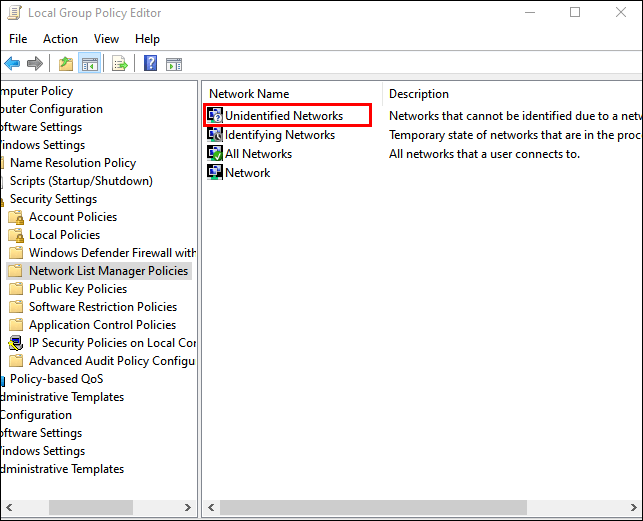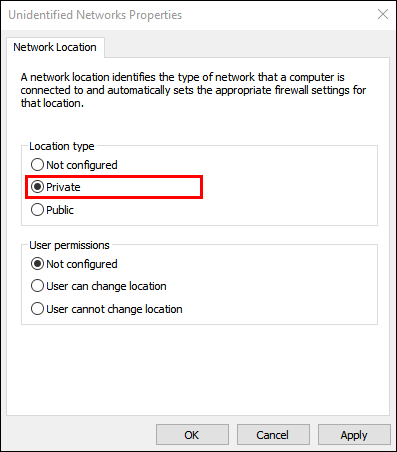Mayroong ilang mga dahilan kung bakit maaaring gusto mong ilipat ang isang network mula sa Pampubliko patungo sa Pribado, ang pangunahing dahilan ay ang pag-secure ng iyong network sa bahay o opisina mula sa pag-access ng mga hindi awtorisadong device. Dahil sa kasaganaan ng mga device na may kakayahang Wi-Fi, ito ay isang madaling proseso upang baguhin ang iyong mga setting ng network.
Ipapakita sa iyo ng artikulong ito ang ilang paraan upang gawing Pribado ang iyong Wi-Fi network, gaya ng paggamit ng PowerShell o Registry Editor, sa Windows 10.
Lumipat Mula Pampubliko patungong Pribadong Network Gamit ang Mga Setting ng Wi-Fi
Upang baguhin ang iyong network mula sa pampubliko patungo sa pribado gamit ang mga setting ng Wi-Fi:
- Mag-click sa icon ng Wi-Fi network, na matatagpuan sa dulong kanan ng taskbar.
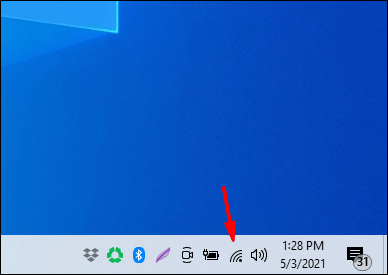
- Pumili Ari-arian sa ilalim ng Wi-Fi network kung saan ka nakakonekta.
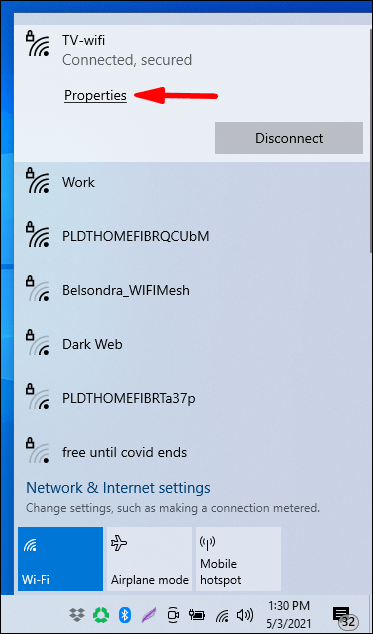
- Mula sa Profile sa network , piliin Pribado .
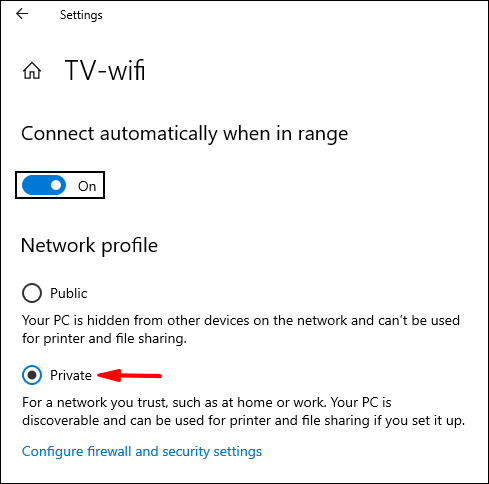
Lumipat Mula sa Pampublikong Network patungong Pribado Gamit ang Mga Setting ng Ethernet Lan
Upang baguhin ang iyong network mula sa pampubliko patungo sa pribado gamit ang mga setting ng Ethernet Lan:
- Bukas Mga setting mula sa Start menu.
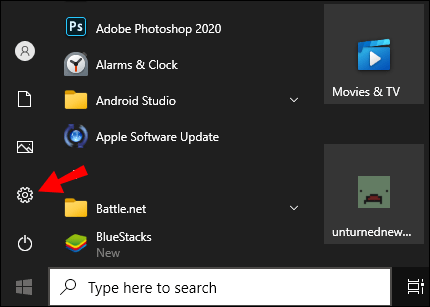
- Mula dito, piliin ang Network at Internet opsyon sa mga setting.
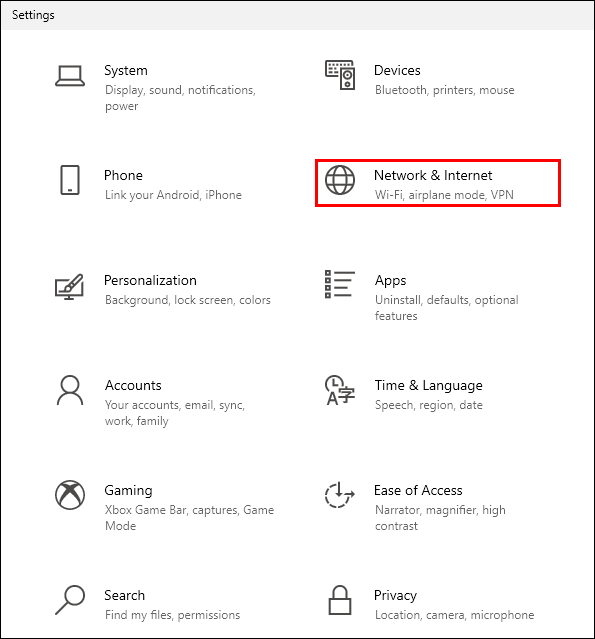
- Pumili Ethernet mula sa menu sa kaliwa.
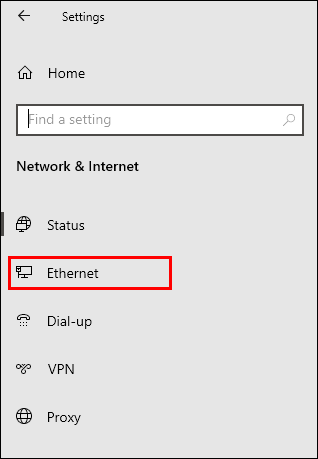
- Mag-click sa pangalan ng iyong koneksyon.
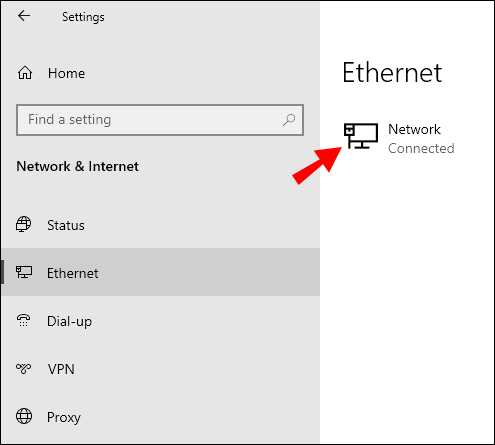
- Pumili Pribado .
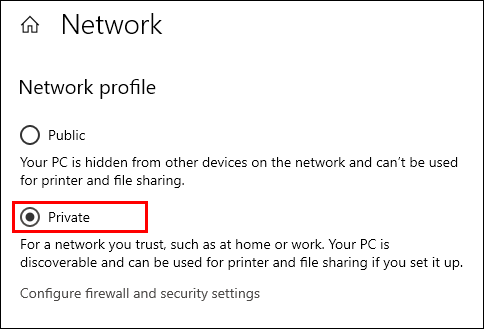
Lumipat Mula sa Pampublikong Network patungong Pribado Gamit ang Registry
Tandaan :Isang pagkakamali sa RegistryAng editor ay may potensyal na sirain ang isang buong system, kaya isaalang-alang ang paggawa ng backup sa advance.
- Kapag nabuksan mo na ang Registry Editor, mag-click sa File > I-export upang i-save ang backup sa isang secure na lokasyon. Kung may mali, maaari mong i-import ang backup.
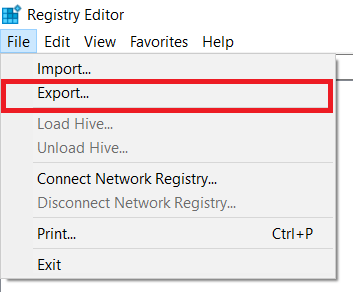
Upang baguhin ang lokasyon ng iyong network mula pampubliko patungo sa pribado gamit ang Registry Editor:
- Upang maglunsad ng Run box, pindutin ang Windows + R.
- I-type ang |_+_|’ pagkatapos Pumasok .
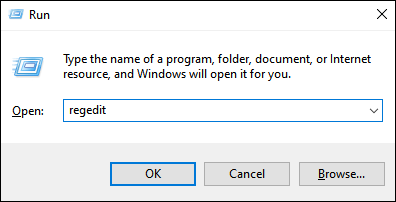
- Mula sa kaliwang pane ng Registry Editor, mag-navigate sa sumusunod na key:
|_+_|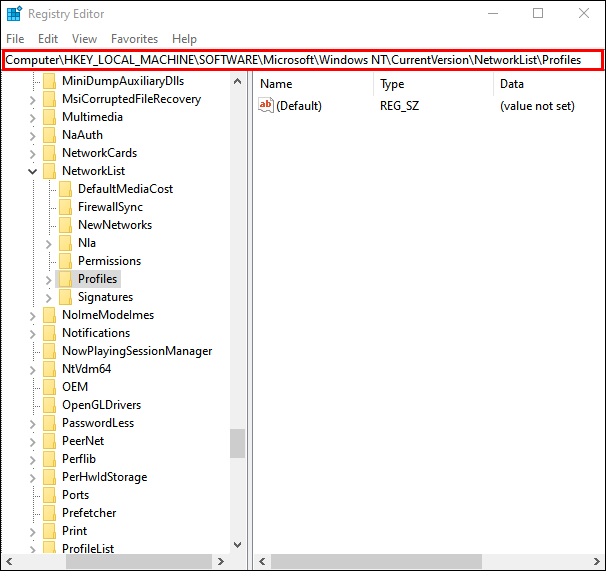
- Mula sa kaliwang pane, palawakin ang Mga profile susi.
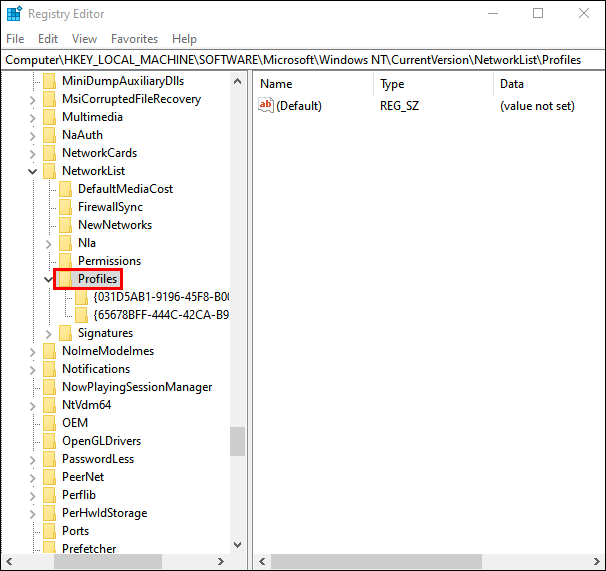
- Mag-click sa mga subkey upang mahanap ang ProfileName na tumutugma sa pangalan ng iyong kasalukuyang koneksyon sa network.
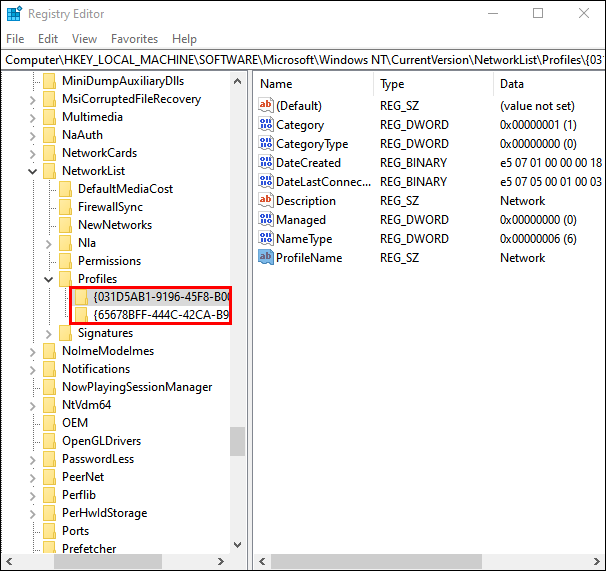
- Kapag nahanap mo na ang tamang subkey, sa kanang pane, i-double click Kategorya at i-edit ang DWORD sa mga sumusunod:
|_+_|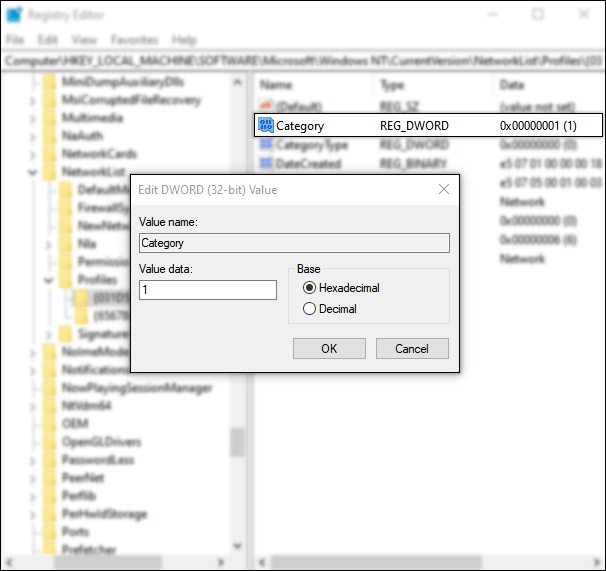
- Upang ilapat ang bagong lokasyon ng network, i-reboot ang iyong computer.
Lumipat Mula sa Pampublikong Network patungong Pribado Gamit ang PowerShell
Upang baguhin ang mga setting ng iyong network mula pampubliko patungo sa pribado gamit ang PowerShell, paganahin muna ang Administrator access:
hindi naka-on ang cable box pagkatapos ng pagkawala ng kuryente
- Mag-click sa Magsimula at pagkatapos ay i-typeCMDsa Search Bar.
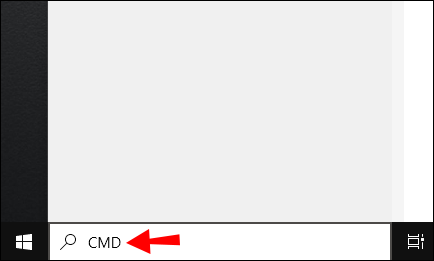
- I-right-click sa Command Prompt , pagkatapos ay piliin Patakbuhin bilang administrator .
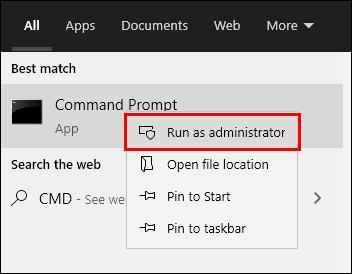
- Upang magbigay ng mga karapatan ng admin, maaari kang i-prompt na ilagay ang username at password ng admin.
- Uri: |_+_|, pagkatapos ay pindutin Pumasok .
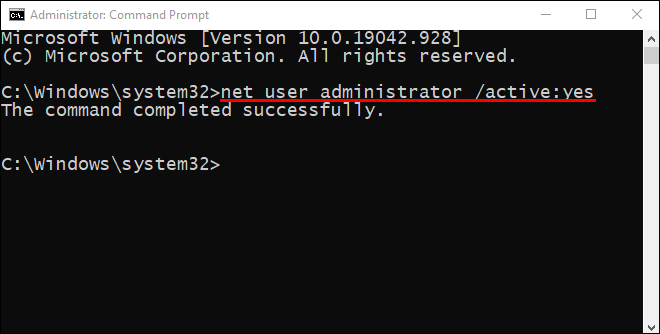
Ngayon ilunsad ang PowerShell, pagkatapos:
- Upang ilista ang pangalan at mga katangian ng kasalukuyang koneksyon sa network, i-paste o i-type ang sumusunod na command |_+_|, pagkatapos ay pindutin Pumasok .
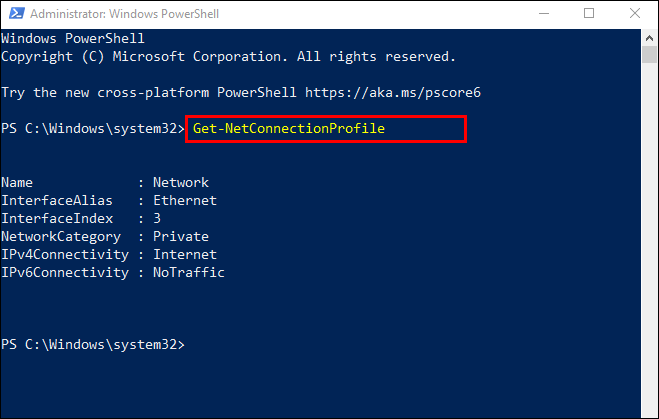
- Upang baguhin ang lokasyon ng iyong network mula pampubliko patungo sa pribado, i-type ang sumusunod na command— palitan ang NetworkName ng pangalan ng iyong network:
|_+_|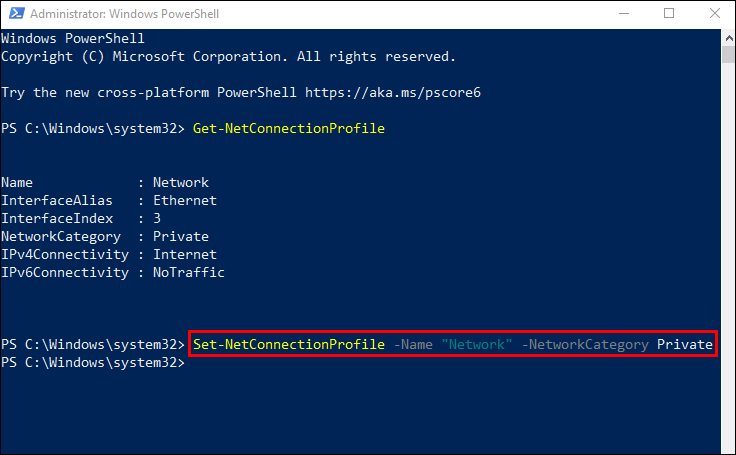
- Upang baguhin ang lokasyon ng iyong network pabalik sa publiko:
|_+_|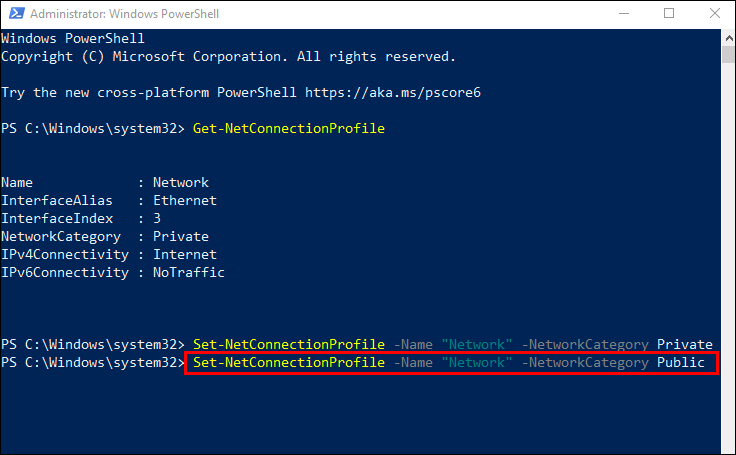
- Upang baguhin ang lokasyon ng iyong network pabalik sa publiko:
Lumipat Mula sa Pampublikong Network patungong Pribado Gamit ang Editor ng Patakaran ng Lokal na Grupo
Pagbabago mula sa pampubliko patungo sa pribadong network gamit ang Local Group Policy Editor:
- I-access ang editor ng Local Group Policy sa pamamagitan ng pag-click sa Magsimula pagkatapos ay i-type ang |_+_| sa Search box pagkatapos Pumasok .
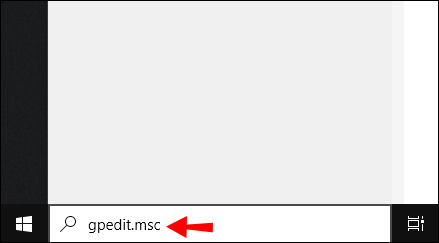
- Ngayon, mag-click sa Computer ConfigurationWindows SettingsSecurity SettingsNetwork List Manager Policy .
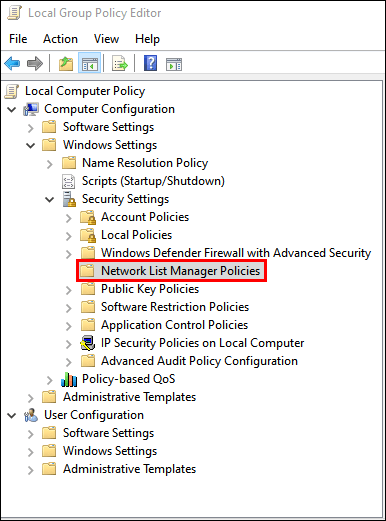
- Pagkatapos, i-double click sa Mga Hindi Nakikilalang Network .
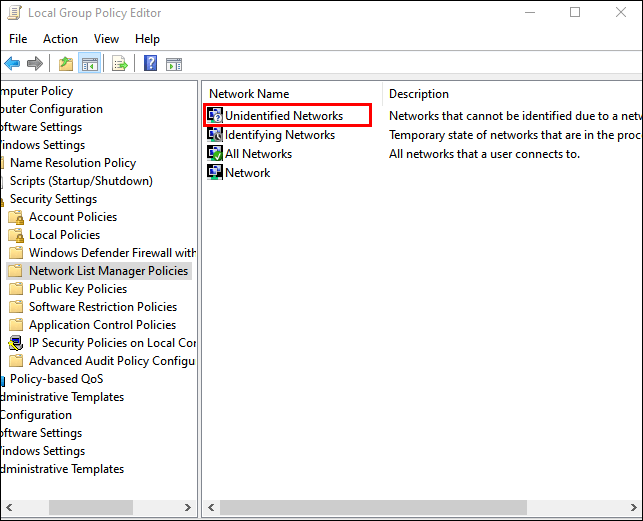
- Nasa Uri ng lokasyon kahon, piliin ang Pribado opsyon.
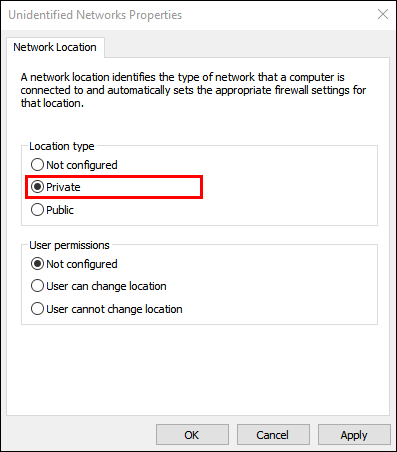
Mga FAQ sa Pribado at Pampublikong Network
Maaari Ko bang I-customize ang Aking Mga Setting ng Pampubliko/Pribadong Network?
Upang i-customize ang iyong pampubliko at pribadong mga setting ng network:
1. Mag-click sa Magsimula mula sa taskbar.

2. Pagkatapos ay piliin Mga Setting > Network at Internet .
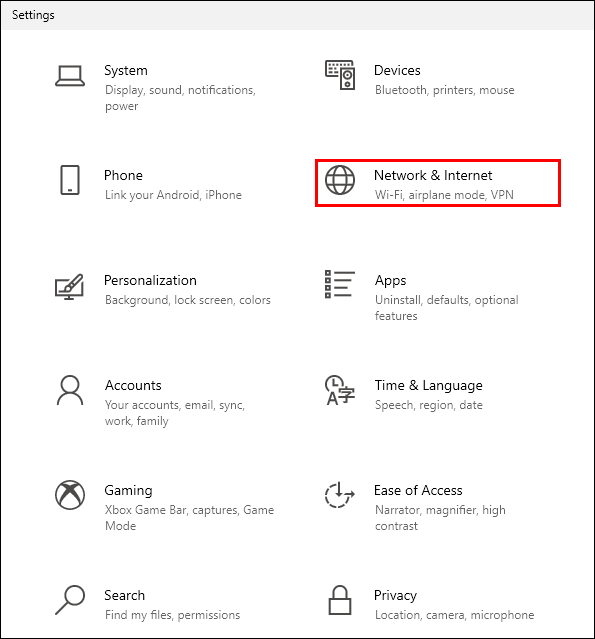
3. Piliin Baguhin ang mga advanced na opsyon sa pagbabahagi , matatagpuan sa ilalim Mga advanced na setting ng network .

4. Palawakin Pribado o Pampubliko , at piliin ang radio button para sa iyong mga ginustong opsyon hal., pag-off sa pagbabahagi ng printer.
Bakit Mo Gustong Itakda sa Pampubliko ang Iyong Network?
Itatakda mo ang iyong network sa Pampubliko upang kumonekta sa Wi-Fi sa isang pampublikong lugar, gaya ng coffee shop o library. Sa panahong iyon, kahit na nag-set up ka ng isang Homegroup, hindi lilitaw ang iyong computer sa iba pang mga device, o subukang tumuklas ng iba pang mga device sa network. Idi-disable din ng Windows ang tampok na pagtuklas ng pagbabahagi ng file.
Bakit Mo Gustong Itakda ang Iyong Network sa Pribado?
Ang pagtatakda ng iyong network sa Pribado ay angkop para sa kapaligiran ng network sa bahay o opisina, na binubuo ng mga pinagkakatiwalaang device na maaaring kailanganin mong kumonekta. Pinagana ang mga feature ng pagtuklas, at nakikita ng ibang mga computer sa network ang iyong computer para sa pagbabahagi ng mga file, media, at iba pang feature na naka-network.
Maaari Ko bang Baguhin ang Network sa Pribado Gamit ang Homegroup?
Ang Homegroup ay walang tampok para sa paggawa ng mga pagbabago sa koneksyon sa network.
Sa panahon ng proseso ng pag-setup ng Homegroup, maaaring hilingin sa iyong baguhin ang mga setting ng privacy ng network sa iyong computer. Depende sa set up ng iyong koneksyon sa internet (wireless o ethernet cable), magagawa ito sa pamamagitan ng mga setting ng Wi-Fi o Network at Internet opsyon sa mga setting.
Upang gawing pribado ang iyong network gamit ang mga setting ng Wi-Fi:
1. Mag-click sa icon ng Wi-Fi network, na matatagpuan sa dulong kanan ng taskbar.
2. Piliin Ari-arian sa ilalim ng Wi-Fi network kung saan ka nakakonekta.
3. Mula sa Profile sa network , piliin Pribado .
Upang gawing pribado ang iyong network gamit ang mga setting ng Ethernet Lan:
1. Buksan Mga setting mula sa Start menu.
2. Piliin ang Network at Internet opsyon sa mga setting.
3. Piliin Ethernet .
4. Mag-click sa pangalan ng iyong koneksyon.
5. Piliin Pribado .
Paano Ako Gumawa ng isang Homegroup sa Windows 10?
1. Mag-type sahomegroupsa Search bar sa taskbar, pagkatapos ay mag-click sa Homegroup .
2. Mag-click sa Lumikha ng isang homegroup at pagkatapos Susunod .
3. Piliin ang mga device at library na gusto mong ibahagi sa homegroup, pagkatapos Susunod .
4. Gumawa ng isang tala ng password na nagpa-pop up sa iyong screen; papayagan nito ang ibang mga PC na ma-access ang iyong homegroup.
5. Mag-click sa Tapusin .
Upang magdagdag ng iba pang mga computer sa iyong Homegroup:
1. Muli, i-typehomegroupsa Search bar at mag-click sa Homegroup .
2. Mag-click sa Sumali ka na pagkatapos Susunod .
3. Piliin ang mga device at library na gusto mong ibahagi, pagkatapos Susunod .
4. Ipasok ang password ng homegroup, pagkatapos Susunod .
5. Mag-click sa Tapusin .
Para magbahagi ng indibidwal na file o mga folder:
1. Urifile explorersa field ng teksto ng paghahanap sa taskbar, pagkatapos ay piliin File Explorer .
2. Mag-click sa item, pagkatapos ay piliin ang Ibahagi opsyon.
3. Depende sa set up ng iyong computer, kung ito ay konektado sa isang network at sa uri ng network, pumili ng isang opsyon mula sa Ibahagi sa pangkat:
· Pumili ng account ng isang tao upang ibahagi ang mga item sa kanila.
· Pumili ng opsyon sa Homegroup upang ibahagi sa iyong mga miyembro ng Homegroup, hal., mga aklatan.
· Mag-click sa Ibahagi tab, pagkatapos Itigil ang pagbabahagi upang maiwasang maibahagi ang isang folder o file.
· Mag-click sa Ibahagi tab, pagkatapos View ng homegroup o Homegroup (tingnan at i-edit) upang baguhin ang antas ng pag-access sa isang folder o file.
· Pumili Advanced na pagbabahagi para magbahagi ng lokasyon hal., isang folder ng system.
Upang ibahagi/ihinto ang pagbabahagi ng iyong printer:
1. Mag-type sahomegroupsa Search bar at mag-click sa Homegroup .
2. Piliin Baguhin ang ibinabahagi mo sa homegroup .
3. Mag-click sa Ibinahagi o Hindi nakabahagi sunod sa Mga Printer at Device .
4. Pagkatapos Tapusin .
Paano Ko Mapapanatiling Ligtas ang Aking Koneksyon sa Internet?
Narito ang apat na bagay na dapat isaalang-alang upang makatulong na maiwasan ang mga hindi awtorisadong user na magkaroon ng access sa Wi-Fi sa iyong home network:
Palitan ang pangalan ng Iyong Mga Router at Network
Kapag na-set up mo na ang iyong router sa unang pagkakataon at gumagana na ito, palitan ang generic na username at password na kasama nito. Ang username at password na ibinigay kasama ng mga router ay pampublikong tala, na ginagawang madaling ma-access ang iyong Wi-Fi kung hindi magbabago.
Gumamit ng Mga Malakas na Password
Palakasin ang iyong mga password sa pamamagitan ng:
· Ginagawa itong hindi bababa sa 16 na character ang haba.
· Hindi gumagamit ng personal na impormasyon o karaniwang mga parirala.
· Gamit ang pinaghalong mga numero, mga espesyal na character, malaki at maliit na titik.
· Tinitiyak na ito ay natatangi; huwag gumamit muli ng mga password.
Panatilihing Up-to-Date ang Lahat
Sa tuwing may nakitang kahinaan, ia-update ng mga tagagawa ng router ang firmware ng router. Upang manatiling protektado, magtakda ng isang paalala bawat buwan upang suriin kung napapanahon ang iyong mga setting ng router.
I-on ang Encryption
Ang pag-encrypt ng iyong router ay isa sa mga pinakamadaling paraan upang ma-secure ang iyong koneksyon sa internet:
1. Hanapin ang mga opsyon sa seguridad sa mga setting ng iyong router.

2. Pagkatapos ay hanapin ang personal na setting ng WPA2.
3. Kung wala ang opsyong iyon, piliin ang WPA Personal. Gayunpaman, ito ay isang tanda ng isang lipas na at mahina na router; isaalang-alang ang pag-update sa isa na may kasamang WPA2 encryption.

4. Itakda ang uri ng pag-encrypt sa AES .

5. Ipasok ang password o network key; iba ang password na ito sa password ng router at gagamitin para ikonekta ang lahat ng iyong device sa iyong Wi-Fi network.

Pag-secure ng Iyong Wi-Fi Network
Ang Windows 10 ay nag-aalok sa amin ng kakayahang umangkop sa paglipat ng aming mga setting ng koneksyon sa internet sa pagitan ng publiko upang ma-access ang internet sa mga pampublikong lugar at pribado para sa isang setup sa bahay o opisina. Ang pagbabago ay maaaring gawin gamit ang iba't ibang paraan.
Ngayong alam mo na kung paano baguhin ang iyong network mula sa pampubliko patungo sa pribado, at iba pang mga paraan upang palakasin ang seguridad ng iyong koneksyon sa internet; anong paraan ang ginamit mo upang baguhin ang setting; sa pamamagitan ng mga setting ng Wi-Fi/Ethernet Lan o gamit ang mga command prompt? Gumamit ka na ba ng karagdagang mga kasanayan para sa isang mas secure na home network? Mangyaring ipaalam sa amin sa seksyon ng mga komento.